Tabla de contenidos
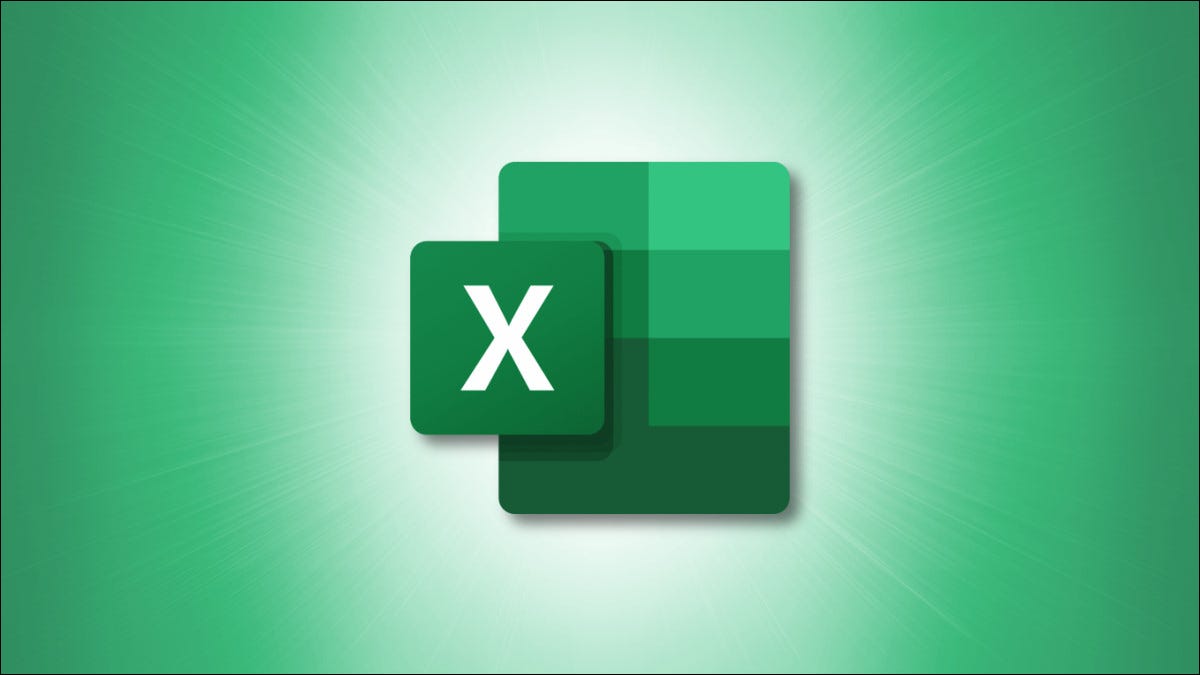
Cuando escribe una nueva fórmula en Microsoft Excel, la mitad de la batalla es encontrar la función correcta para usar. Afortunadamente, Excel le proporciona una forma de localizar rápidamente la función que necesita para su situación.
Acceder a la herramienta Insertar función
Abra su hoja de cálculo en Excel y seleccione una celda. Si planea insertar la función una vez que la encuentre, seleccionar la celda le da una ventaja. A continuación, puede abrir la función Insertar función de dos formas.
- Haga clic en el icono Insertar función (fx) en el lado izquierdo de la barra de fórmulas.

- Vaya a la pestaña Fórmulas y haga clic en «Insertar función» en el lado izquierdo de la cinta.
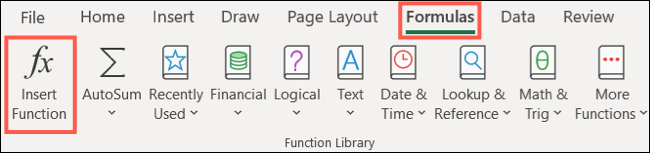
Cómo encontrar una función en Excel
Cuando se abre la ventana Insertar función, verá una opción de búsqueda junto con un cuadro desplegable. Esto le brinda dos métodos sencillos para encontrar la función que desea.
Para utilizar la búsqueda, ingrese una palabra clave o frase en el cuadro Buscar una función en la parte superior de la ventana y haga clic en «Ir». Por ejemplo, si está buscando una función que le ayude con los cálculos relacionados con la fecha y la hora, intente buscar «tiempo».
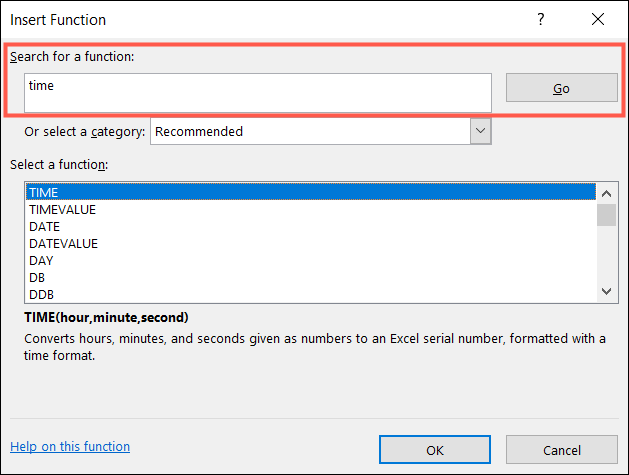
La lista desplegable también le ayudará a encontrar rápidamente una función útil. Haga clic en él, junto a las palabras «O seleccione una categoría» y elija una categoría. Verá opciones comunes como Financiero, Lógico , Texto y más. Al seleccionar una categoría, verá todas las funciones disponibles dentro de ella.
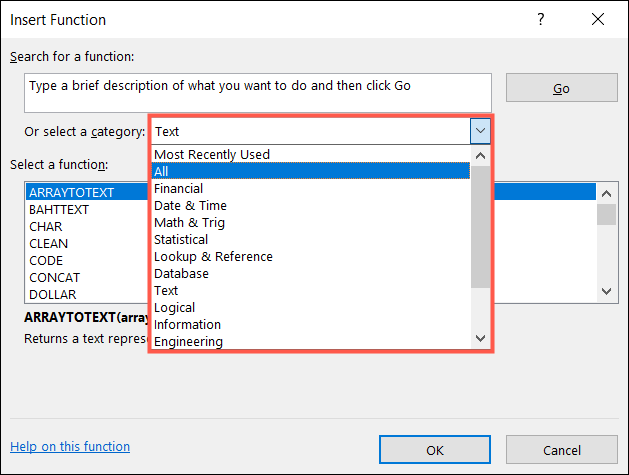
Otra categoría a tener en cuenta es la de Usados más recientemente. Como su nombre lo indica, aquí encontrará las funciones que ha utilizado últimamente. Esto puede resultar útil si utilizó una función, por ejemplo, la semana pasada, pero no recuerda cuál era. Marque esta categoría y la función podría aparecer.
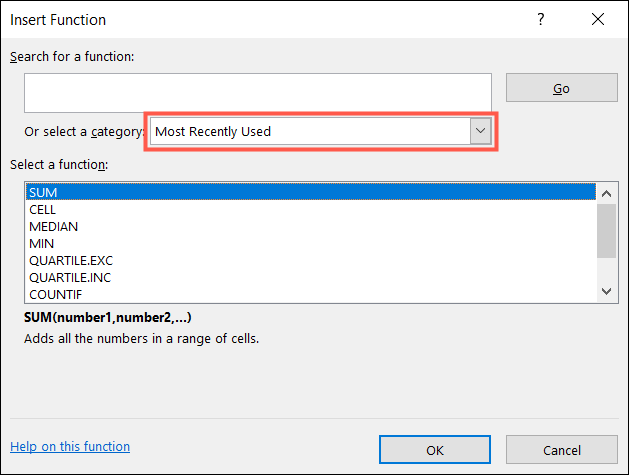
En la mayoría de los casos, ya sea que busque o seleccione una categoría, esto simplemente reduce las opciones para usted. Entonces, el siguiente paso para encontrar la función que necesita es revisar las descripciones. Haga clic en una función de la lista y verá su descripción y sintaxis en la parte inferior de la ventana.
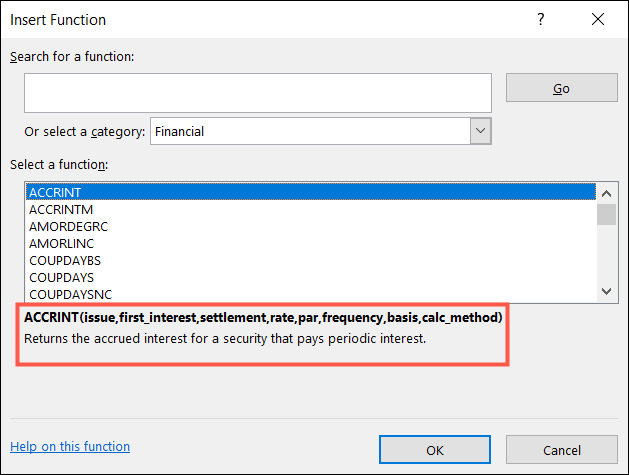
Por ejemplo, es posible que necesite una función de cuartil. Puede ver que Excel ofrece algunas opciones diferentes. Al seleccionar cada uno y ver sus descripciones, debería poder ver el correcto para usted.
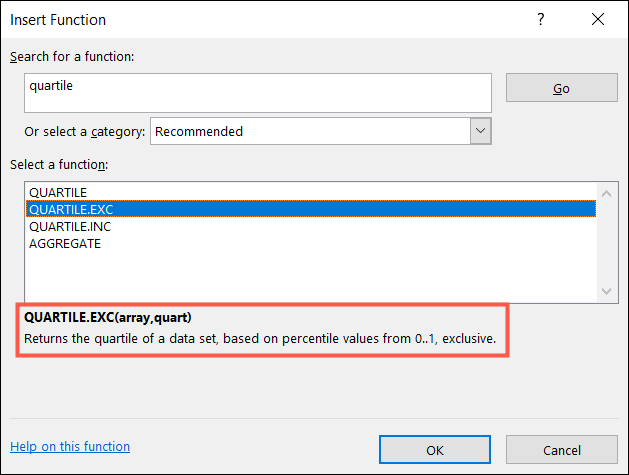
Si una vez que reduce las opciones de funciones y ve las descripciones, todavía no está seguro de si es la función adecuada para usted, puede obtener ayuda adicional . Seleccione la función en la lista y haga clic en «Ayuda sobre esta función» en la esquina inferior izquierda de la ventana.
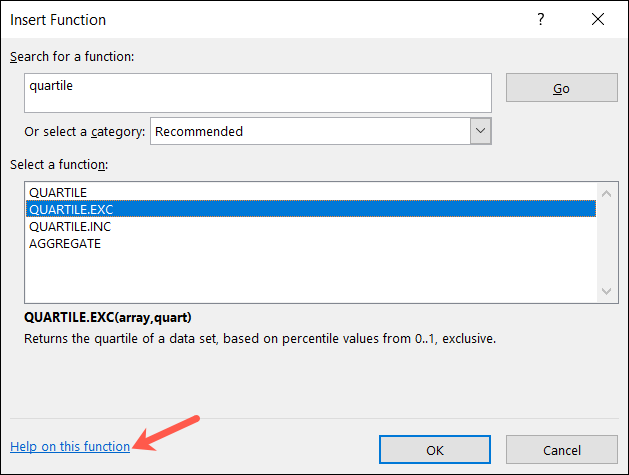
Esto lo lleva al sitio web de soporte de Microsoft para la función que proporciona información adicional y usos de ejemplo.
Utilice una función que encuentre
Cuando ubique la función que desea usar, asegúrese de tener la celda seleccionada donde desea insertarla. Luego, haga doble clic en la función en la lista o selecciónela y haga clic en «Aceptar».
Luego verá la herramienta Argumentos de función abierta para que configure la fórmula usando la función.
En la parte superior, ingrese el conjunto de datos, el número, la matriz o lo que requiera la función.
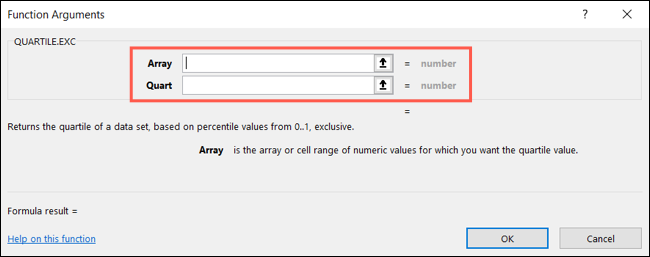
En la parte inferior, volverá a notar esa breve descripción de la función, pero también verá detalles adicionales y el resultado de la fórmula final.
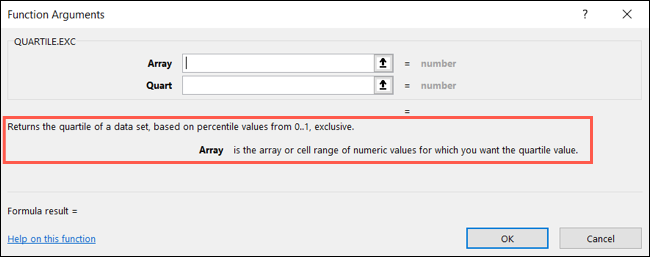
Veamos un ejemplo sencillo. Aquí, seleccionamos la función SUM . En la ventana Argumentos de función, ingresamos el rango de celdas en el cuadro Número1. Puede ver a la derecha del cuadro, los valores en esas celdas y puede ver el resultado de la fórmula en dos puntos de la ventana.
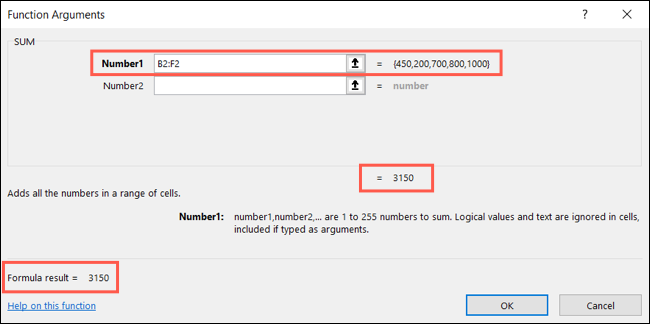
Cuando termine de agregar todos los detalles de la fórmula, haga clic en «Aceptar» y la fórmula aparecerá en su celda con sus resultados.
Probar Fórmula Autocompletar
Otra forma de encontrar una función en Excel es mediante Fórmula Autocompletar. Esto es útil si conoce la función que desea pero no está seguro de la variación que necesita.
Cuando escribe un signo igual (=) en una celda y comienza a ingresar las primeras letras de una función, verá una lista desplegable de coincidencias. Puede hacer clic en cada opción de la lista para ver su descripción junto a ella. Luego, para usar la función, haga doble clic en ella y verá los argumentos que necesita.
Por ejemplo, sabemos que necesitamos una función COUNT, pero no estamos seguros de cuál. Entramos =COUNTy vemos una lista desplegable de opciones. La descripción de COUNTIF nos permite saber que este es el que necesitamos.
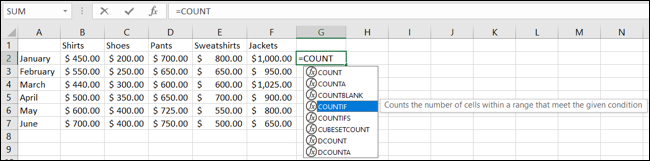
Hacemos doble clic en “CONTAR.SI” en la lista y luego vemos los argumentos necesarios para la fórmula. Esto nos permite simplemente ingresar lo que se solicita y completar la fórmula.
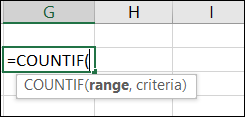
Trabajar con funciones y fórmulas en Excel puede resultar un poco intimidante si no lo hace con frecuencia. Pero con funciones útiles como estas, encontrar y usar la función que necesita puede ser mucho más fácil.


